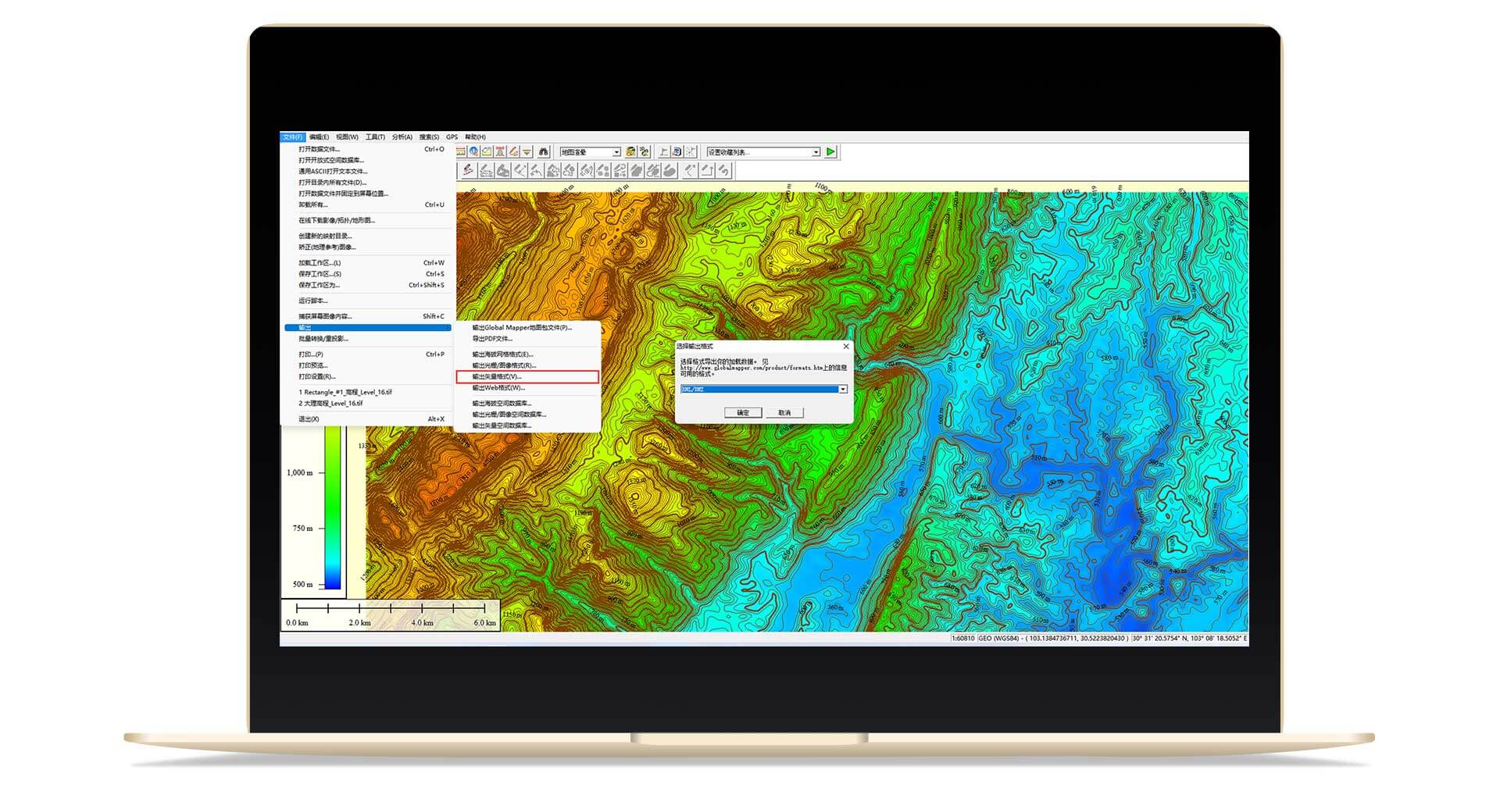具体操作步骤如下
具体操作步骤如下
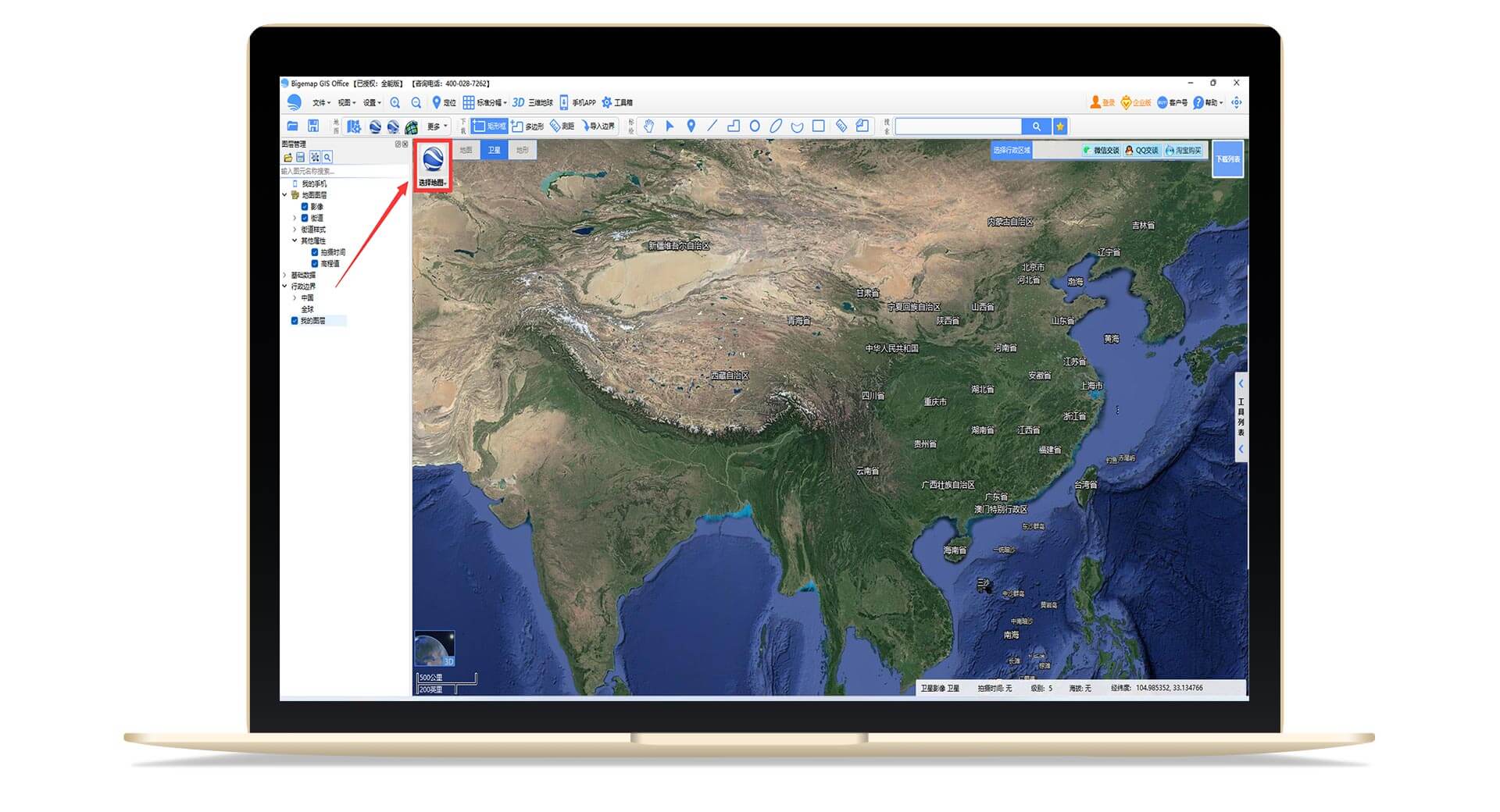
Step1:选择地图源
点击左上角区域,选择地图源,如图中箭头所示,地图将自动切换所选地图源。
Step2:选择分析区域的影像
根据您的需求,使用“地名搜索”功能或“选择行政区域”功能,定位到目的地。 再使用界面顶部工具栏的“矩形框/多边形”选择工具或者使用“选择行政区域”确定下载边界。
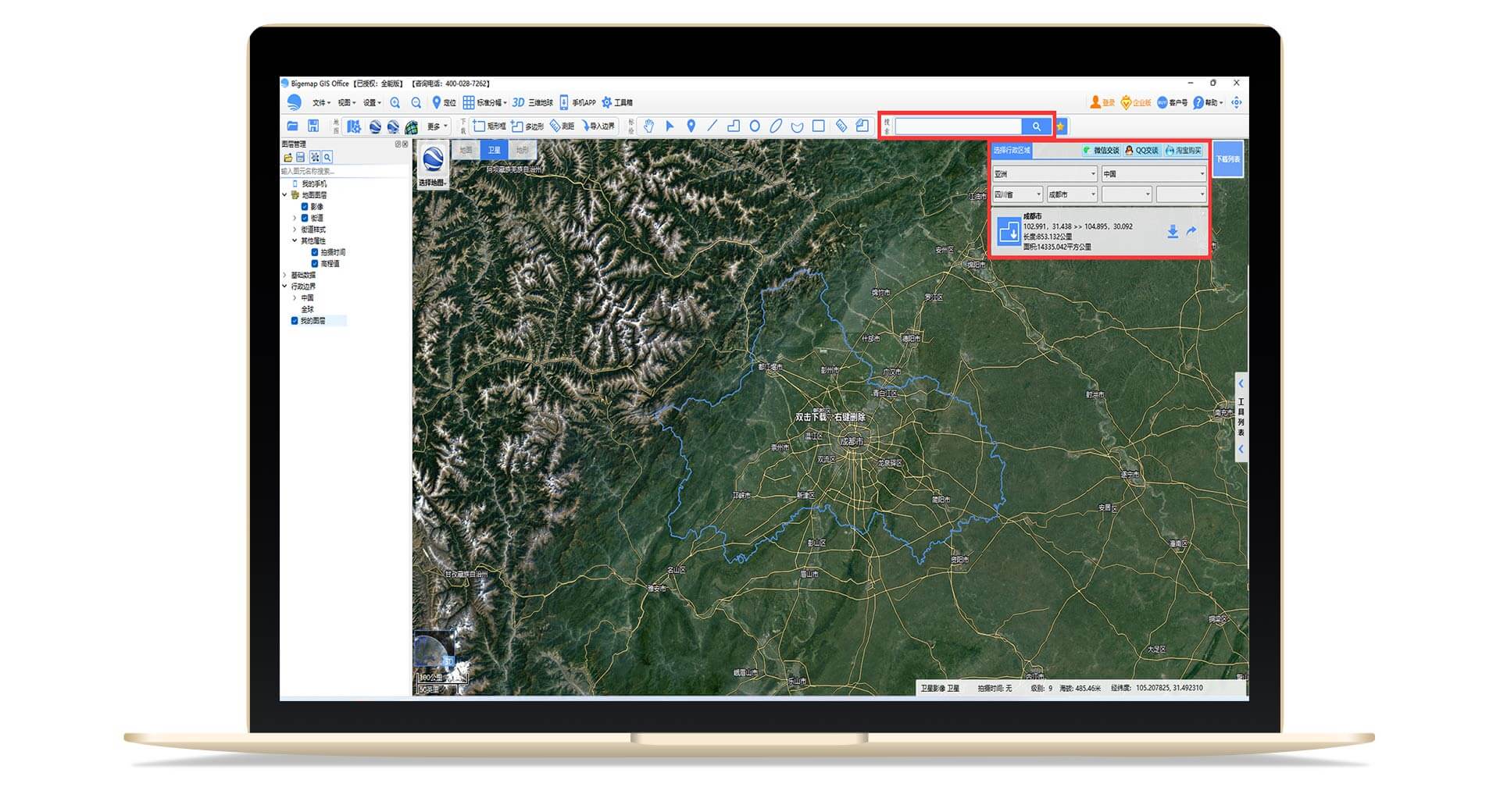
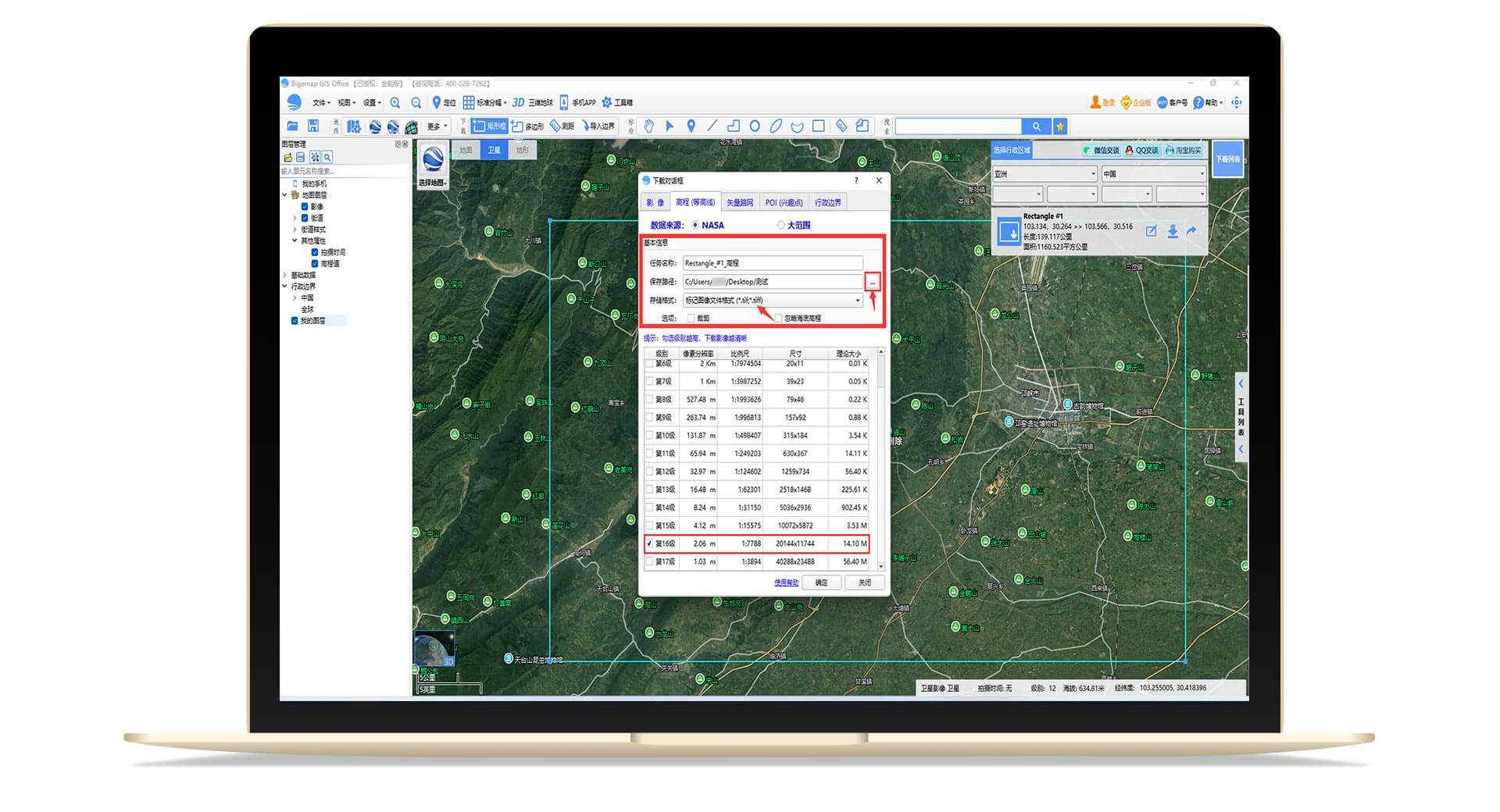
Step3:选择保存路径及下载级别
您可以自定义文件保存路径,下一次打开软件,保存路径不变。建议下载16级别(最好)的高程等高线数据。 如果16级别不能勾选,请按照Step2重新选择小一点的范围。一般电脑很难处理超过20M的高程数据生成的等高线, 所以请注意对应级别的理论大小值。高程为矢量数据,下载后的数据为tif格式,实际为DEM高程数据。
Step4:找到下载的高程数据文件
下载完成后,打开高程数据文件(双击“下载列表”的文件),可以看到四种格式:kml、tdb、tfw、tif。
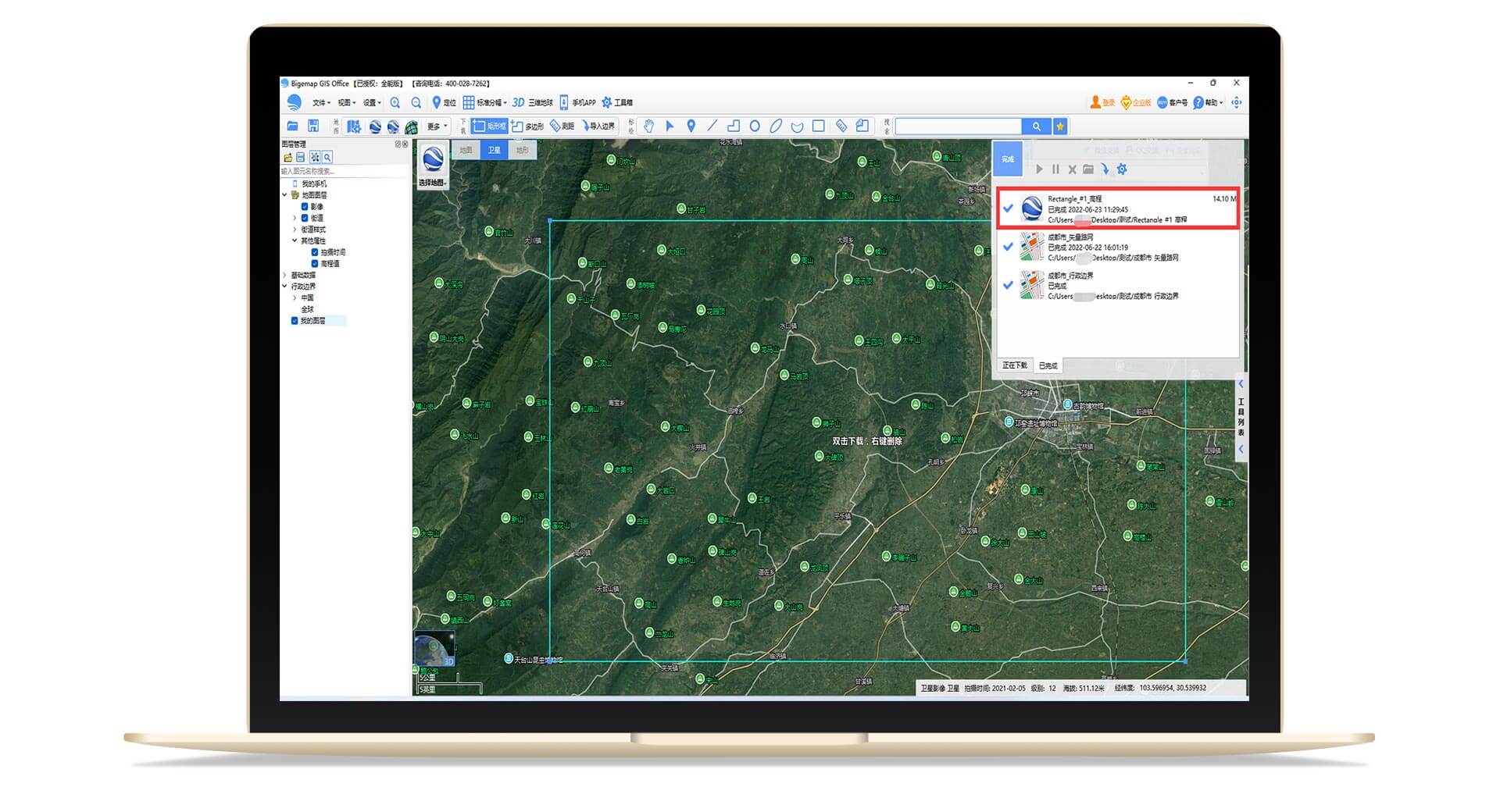
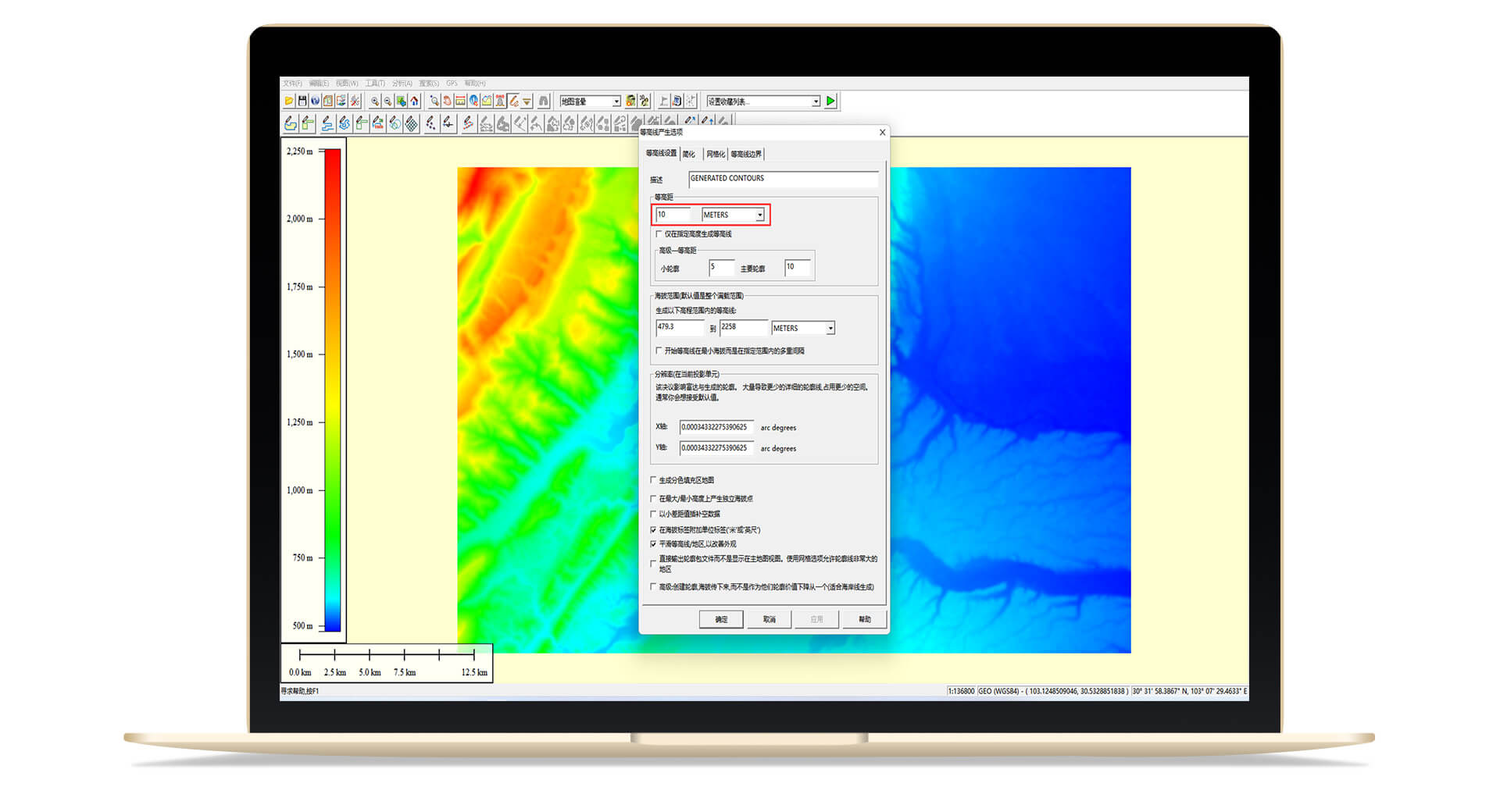
Step5:生成等高线
导入/拖入tif格式的高程数据,依次选择【分析】->【生成等高线】。等高距可以任意设置, 一般情况下设置为10,单位为米(METERS),即生成10米间距的等高线。设置等高距越小,对电脑的配置要求越高, 生成的时间也越长。设置等高距后,单击确定,等待完成即可。
Step6:导出等高线数据
依次选择【文件】->【输出】->【矢量格式】->选择KML/KMZ格式,点击确定。